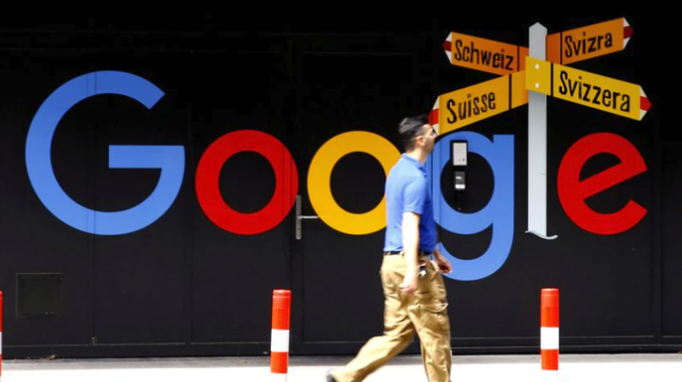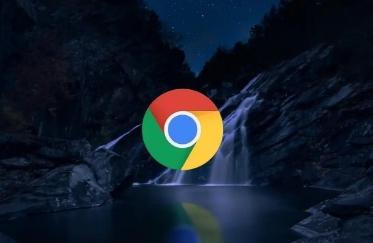教程详情

1. 检查网络连接状态
- 确认设备已正常接入Wi-Fi或移动数据网络。尝试打开其他应用验证网络可用性,若发现异常可重启路由器或切换不同网络重新连接。这是排查加载失败的基础步骤。
2. 清理缓存与Cookie文件
- 点击浏览器右上角三个点菜单,选择“更多工具”→“清除浏览数据”。在弹出窗口中勾选“缓存图片和文件”“Cookie及其他站点数据”,点击清除按钮执行操作。过时的临时文件可能阻碍新页面正确加载。
3. 禁用冲突扩展程序
- 进入设置中的“扩展程序”管理页面,暂时关闭所有已安装插件。逐一重新启用以定位导致问题的特定扩展,删除或更新不兼容的组件后再次测试网页加载情况。
4. 调整DNS服务器配置
- 通过控制面板进入网络适配器属性,修改TCP/IPv4协议下的DNS地址为公共服务器(如8.8.8.8和8.8.4.4)。错误的域名解析设置可能导致无法准确指向目标服务器。
5. 重置浏览器默认设置
- 在高级设置中找到“恢复设置为原始默认设置”选项并确认执行。此操作将还原所有个性化配置至初始状态,保留书签和历史记录不受影响。
6. 更新至最新版本客户端
- 访问帮助菜单下的“关于谷歌浏览器”,触发自动检测机制下载更新包。安装完成后重启程序确保补丁生效,修复已知漏洞引发的兼容性问题。
7. 排查防火墙安全策略
- 暂时关闭第三方杀毒软件或调整系统防火墙规则,允许Chrome进程通过。某些防护软件可能误判合法请求为威胁而阻断数据传输通道。
8. 诊断恶意软件干扰
- 运行系统自带的安全扫描工具全面查杀病毒木马,重点检查是否存在篡改主页、劫持流量的恶意代码。感染类程序常隐蔽占用系统资源导致异常行为。
9. 尝试官网修复工具
- 若常规方法无效,可访问谷歌浏览器官方网站下载安装最新版安装包覆盖现有版本。全新部署能有效解决因文件损坏造成的顽固故障。
10. 重建用户配置文件
- 备份重要数据后卸载当前浏览器,重新安装时选择全新用户配置路径。旧版配置中的异常参数可能在迁移过程中持续影响运行稳定性。
按照上述步骤操作,用户能够系统化地排查和解决Google浏览器网页加载失败的问题。遇到复杂情况时,可组合多种方式交叉测试以达到最佳效果。